Не приходят уведомления с видеорегистратора

В настоящее время переживает бурный рост повсеместное распространение Интернет технологий. Системы видеонаблюдения не стали исключением. Сегодня хотелось бы поднять, казалось бы, такую простую тему как оповещение по e-mail в современных видеорегистраторах с помощью протокола SMTP (Simple Mail Transfer Protocol - простой протокол пересылки электронной почты). Видеорегистратор может посылать электронные письма через Интернет при обнаружении неисправностей, а также при возникновении определенных событий, выбранных при настройке. Не смотря на обилие информации по этой теме в том же самом Интернете, в русскоязычной его части трудно найти систематизированную информацию в этой области. Сразу замечу, статья носит обзорный характер, и не является полноценной инструкцией на все случаи жизни.
Описание проблемы
Как показывает практика, большое количество видеосистем не имеют оператора, круглосуточно находящегося на объекте. Это связано с тем, что видеопоток, поступающий за день хотя бы с одной видеокамеры, содержит в себе много избыточной информации, обработка которой не является необходимой. К тому же, например, для небольших объектов нанимать оператора экономически необоснованно. Исключение составляют объекты общественного назначения, такие как крупные предприятия розничной торговли, объекты с массовым скоплением людей и объекты высокой социальной значимости, где наблюдение осуществляется непрерывно. На безоператорных объектах обращение к системам видеонаблюдения осуществляется в основном в качестве отклика на происшествие, уже произошедшее на объекте, с целью его анализа.
В такой ситуации возникает проблема исправного функционирования безоператорных систем видеонаблюдения. В случае с оператором возникновение неисправностей будет обнаружено практически сразу, а в случае отсутствия оператора неисправности обнаруживаются, как правило, при происшествии какого-либо события на объекте, потребовавшего просмотра видеоархива или при обслуживании, которое происходит не каждый день (а то и месяц). И это зачастую приводит к бесполезности системы видеонаблюдения. Здесь на помощь приходят функция e-mail оповещения, которой обладают практически все современные видеорегистраторы. Это реализуется контролем работоспособности периферийных устройств системы видеонаблюдения через:

- обнаружение потери видеосигнала;
- обнаружение закрытия видеокамеры;
- обнаружение изменения зоны обзора видеокамеры;
- обнаружение неисправности жесткого диска;
- оценку состояния жесткого диска, с помощью SMART теста;
- мониторинг работы самого видеорегистратора (изменения настроек, перезагрузка);
- обнаружение сигналов тревоги с датчиков различных типов.
Этот список может быть продолжен, так как в отсутствие единых стандартов каждый производитель реализует функцию e-mail оповещения по-своему. Конечно же, все это действительно, если исправен сам регистратор! Получателем писем могут быть обслуживающая организация и владелец системы – любые заинтересованные лица.
Следует также отметить, что необходимым аспектом реализации функции оповещения по e-mail является наличие определённых условий, которые присутствуют не на всех объектах. Но даже в тех случаях, когда эта задача легко реализуется, на практике возможность автоматического уведомления по e-mail не используется монтажными организациями. Это происходит по разным причинам: низкая квалификация работников монтажных организаций (т.к. нужны знания из смежных областей), отсутствие инструкций на русском языке на некоторые модели видеорегистраторов (вопреки законодательству), неосведомленность заказчиков о возможностях систем видеонаблюдения.
Способ решения

Тут на помощь нам и может прийти оповещение о событиях по e-mail. Итак, для осуществления задуманного нам понадобиться:
- Учетная запись e-mail: зарегистрированное имя почтового ящика, пароль от этого почтового ящика;
- Правильно настроенный регистратор с поддержкой SMTP и доступом к сети Интернет по протоколу TCP/IP в месте установки регистратора.
Теперь обо всем по порядку.
1. Учетная запись
При настройке регистратора Вам понадобиться ввести имя и пароль почтового ящика, который будет использоваться регистратором для отсылки писем. Целесообразно для этой задачи завести отдельный почтовый ящик, т.к. есть опасность того, что ящик будет заблокирован вследствие выявления подозрительной активности (подробнее об этом будет сказано позже). Хотя никто Вам не запрещает использовать свой рабочий почтовый ящик, указав в качестве получателя писем его же, другими словами, отсылать письма самому себе.
2. Настройка регистратора
a. Настройка подключения к сети у регистратора
Прежде всего, следует настроить подключение регистратора к сети (пункт меню Сеть/Network), в которой присутствует доступ к сети Интернет. Тут, как часто рекомендует ОС «Windows», необходимо обратиться к администратору Вашей сети или провайдеру сетевых услуг. В общем случае настройки схожи с сетевыми настройками обычного компьютера (пример показан в таблице ниже). Поэтому, если имеется такая возможность, можно посмотреть настройки компьютера находящегося в этой же сети и скопировать их в регистратор, в случае статического назначения IP адресов.
Настройки сети
| Русскоязычное название параметра | Англоязычное название параметра | Пример значения |
| IP-адрес | IP-address | 192.168.0.11 |
| Маска подсети | Subnet Mask | 255.255.255.0 |
| Основной шлюз | GateWay | 192.168.0.1 |
| Предпочитаемый DNS-сервер | Preferred DNS Server | 192.168.0.1 |
b. Настройка службы электронной почты у регистратора
Для того чтобы видеорегистратор имел возможность отправлять электронные письма, помимо настроек сети, необходимо настроить службу электронной почты в регистраторе.
Данные настройки сведены в таблицу ниже. Сервер, порт SMTP и использование SSL являются параметрами сервера поставщика почтового ящика, через который регистратор будет отправлять письма. Значения этих параметров для каждого поставщика индивидуальны, но их легкоможно отыскать в сети Интернет. Имя пользователя и пароль не требуют дополнительных комментариев. Отправитель – полный адрес почтового ящика на сервере, которому соответствуют вышеназванные имя пользователя и пароль. Получатель (их может быть и несколько) адрес почтового ящика, на который регистратору следует слать письма – может совпадать с адресом отправителя.
Некоторые модели регистраторов позволяют проверить настройки электронной почты, путем отсылки тестового письма. В случае успешной конфигурации по предыдущим пунктам, получатель должен получить это тестовое письмо.
Настройки службы электронной почты
| Русскоязычное название параметра | Англоязычное название параметра | Пример значения |
| Сервер SMTP | SMTP Server | smtp.mail |
| Порт SMTP | SMTP Port | 25 |
| Использовать SSL | SSL | no |
| Имя пользователя | User Name | dvrname |
| Пароль | Password | ********* |
| Отправитель | Sender | dvrname@mail |
| Получатель | Receiver | yourname@mail |
c. Выбор событий, возникновение которых оповещается по электронной почте
И наконец, следует определить круг событий, при возникновении которых Вы хотите получать e-mail уведомления. В первую очередь следует выбрать события соответствующие явным неисправностям. Видеорегистратор выполняет диагностику подключенных периферийных устройств, генерируя события в случае обнаружения каких-либо неисправностей.
При выборе списка событий, возникновение которых подлежит оповещению, следует учитывать несколько моментов:
- Поставщики e-mail сервисов, как с передающей, так и с приемной стороны, могут использовать фильтры нежелательной почты, при срабатывании которых отправка/прием письма блокируется. Такие фильтры настроены на срабатывание по различным признакам, таким как: слишком интенсивный поток исходящих/входящих писем от одного источника за кроткий период; большое количество писем с одинаковым содержанием и т.п. Такое явление может произойти при выборе оповещения по детектору движения или при возникновении плавающей неисправности. Как способ защититься от этого некоторые производители реализуют возможность задания интервала и/или расписания рассылки писем в видеорегистраторе;
- При установке оповещения по детектору движения, некоторые модели регистраторов обладают возможностью прикреплять к письму изображение/видеозапись текущего изображения с видеокамеры. В таком случае необходимо позаботиться о наличии свободного места в вашем почтовом ящике.
Послесловие
Хотя в статье подразумевались standalone видеорегистраторы, в целом вышеуказанные действия применимы и к другим сетевым видеоустройствам (видеокодеры, сетевые видеокамеры).
Руководитель группы технической поддержки Бенедикт Максименко.

Сейчас мы с вами настроим отправку тревожных сообщений с регистратора на электронную почту. Возьмем для примера 4х канальный AHD видеорегистратор от известного производителя Hangzhou Xiongmai Technology (Также известный под такими брендами как PROFVIDEO, Armovision, Axycam, Orient, Polyvision, Rvi, Space Technology, и другие). И так, начнём! Заходим в «Главное меню» — «Настройка» — «Сетевые службы»



Выбираем службу «Email» и нажимаем на кнопку «Редактировать» (в форме карандаша).
Заполняем все поля
Включить/Выключить — Галочка
Сервер SMTP — Указываем сервер исходящей почты
Порт — с SSL (внимание! Есть настройка ниже) 465 порт или без SSL 25 порт
Требуется SSL — Галочка
Пользователь — Пользователь на вашей почте (на некоторых сервисах пользователем является полный email адрес)
Пароль — Пароль от вашего почтового ящика
Отправитель — Ваш email адрес
Получатель — email адрес, на который должно отправятся письмо (можно несколько адресов через «;»)
Название — Тема письма
Почта Тестирование — Тест отправки письма на адрес.
В данном случае для тестирования я использовал gmail и взял всю необходимую мне информацию отсюда «Настройки SMTP для отправки почты через Google Apps с принтера, сканера или из приложения» ( Если вы хотите настроить отправку через другую почту, то вам следует поискать подобную информацию на сайте, почтой которого вы собираетесь пользоваться.






2 thoughts on “Как настроить видеорегистратор для отправки тревожных сообщений на электронный почтовый ящик.”
как может быть отправителем являться эл. почта когда отправителем является сам регистратор, а у вас указано что в строке отправитель и получатель указывать одну и ту же почту. Вы не вводили бы людей в заблуждение если сами не знаете о чём пишете.
Добрый день. У любого видеорегистратора нет своей электронной почты. Для отправки тревожный сообщений требуется предоставить видеорегистратору доступ к почтовому серверу для отправки сообщений. Куда будет отправляться E-mail с сообщением, вы решаете сами, это может быть тот же самый почтовый ящик с которого вы отправляете или любой другой, в зависимости от поставленной задачи.
Как в системе видеонаблюдения настроить отправку тревожных сообщений на электронную почту
- Имя отправителя: «Произвольное имя» от этого имени мы будем получать письма.
- От email адреса: здесь прописываем свой email на яндексе.
- Сервер SMTP: smtp-devices.yandex
- Порт SMTP: 25
- Включение SSL чекбокс снят. т.е. не используем, выключен.
- Интервал: Устанавливаем желаемый интервал между скриншотами. Ставим чекбокс «вложенное изображение»
- Авторизация: ставим чекбокс т.е. включаем.
- Имя польз.: «Имя пользователя учетной записи yandex. Так например для почтового ящика camera@yandex имя пользователя будет «camera»
- Пароль: пароль Вашей учетной записи яндекс.
- Подтв. пароль: Подтверждаем пароль.
- Получатель 1: Произвольное имя
- Адрес получателя 1: почтовый адрес получателя на яндексе. Здесь можно использовать тот-же адрес который мы указывали на шаге 2.
- Нажимаем кнопку Тест и на наш почтовый ящик должно придти тестовое письмо.
- Нажимаем сохранить.
Например оборудование для видеонаблюдения настраивается здесь:

- Устанавливаем чекбокс «Включить сигнализацию PIR»
- Устанавливаем чекбокс «Отпр. Email»
- Устанавливаем расписание работы детектора PIR.
- Нажимаем сохранить.

Аналогично настраиваются другие детекторы.
Здесь Вы можете предварительно настроить свой сервер для выполнения отправки уведомлений. Для настройки учетной записи электронной почты выполните следующие шаги:
Рис. 1-29
- SMTP Сервер: Введите имя своего почтового сервера.
- E-Mail от: Введите обратный адрес электронной почты (не обязательно).
- E-Mail кому: Введите адрес электронной почты, на который вы хотите отправлять уведомления.
- Шрифт: Выберите кодировку, которая будет использоваться при отправке электронной почты через систему.
- Тема: Введите тему, которая будет указана в сообщении с уведомлением.
[SMTP сервер требует идентификацию] Если почтовый сервер SMTP требует идентификацию, активируйте эту настройку и введите учетную запись (account) и пароль (password).
[Сервер SMTP] Оставьте порт по умолчанию 25 или введите порт, соответствующий серверу SMTP.
[Доменное имя от DDNS] Введите доменное имя сервера DDNS. Будет отправлено уведомление по электронной почте, содержащее информацию о сервере Webcam и ссылку URL для удаленного воспроизведения. Для использования этой функции необходимо включить Сервер WebCam.
Рассмотрим третий вариант настроек для отправки тревожных сообщения и фото на почту владельца системы видеонаблюдения. В качестве примера берем видеокамеры VStarcam, которые имеют встроенную функцию обнаружения движения, попавшего в кадр, для включения записи по тревоге, выгрузки фотографий на FTP или отправки тревожных фотоуведомлений на электронную почту еобходимо настроить параментры тревоги:
в качестве примера, ниже приведена настройка необходимых параметров для работы детекции движения и отправки фотографий на почту по расписанию в будние дни с 8:00 до 18:00.
Если вы не помните свой пароль, то введите ваш email и получите ссылку для входа. После авторизации укажите свой новый пароль в настройках профиля.
Ваша корзина пуста| Всего: | 0 |
| Заказать |

Далее заходим в «Службы».

Выбираем службу EMAIL.

Двойным нажатием мыши, входим в настройки. Ставим галочку «Доступен», активируя данную службу.

Далее приведём пример настройки для Яндексовской почты.
Для Яндекса информация будет доступна по данной ссылке:
Схематично настройка данной службы будет выглядеть следующим образом:

Имя пользователя - Ваше имя до знака @ в названии почты.
Пароль - пароль от почты
Отправитель - почтовый адрес полностью
Получатель - почтовый адрес полностью
Тема - тема сообщения в письме
В нижнем левом углу имеется кнопка тестирования соединения с почтовым сервером.
При успешном прохождении Теста на почту придет письмо с текстом указанным в Теме.
Рекомендуем Вам завести отдельную почту для получения сообщений и фото с IP камер, для удобства работы с отправленными фото и что б не захламлять Ваш рабочий почтовый ящик, так как каждое срабатывание детекции движения на камере будет сопровождаться отправкой сообщения на почту.
Настройки подключения к различным почтовым серверам Вы можете увидеть на сайтах mail,yandex,gmail и т.д. ,их Вы всегда можете посмотреть, вбив в поисковик: настройки почтового сервиса.
К примеру для mail:
Для отправки скриншотов с камеры (должна присутствовать данная функция в камере, об этом говорит наличие меню Скриншот) необходимо зайти в её Конфигурацию, вкладка Скриншот.

Выбрать Канал, количество скриншотов, которое будет отправляться по срабатыванию детекции движения, выбрать Расписание и дни недели.
Начиная с 05.10.2020 приложение iDMSS Plus (для iOS) и gDMSS Plus (для Android) не будет поддерживаться. Это означает, что, начиная с 5 октября, пользователи старой версии приложения перестанут получать какие-либо тревожные уведомления с устройств видеонаблюдения и домофонии. При этом какое-то время сохранится возможность просматривать архив и видео в режиме реального времени. Настоятельно рекомендуем скачать и установить новое приложение DMSS для Android и IOS. Учётную запись можно будет использовать прежнюю!
Для включения оповещений на телефон по датчику движения нам нужно предварительно подключить нашу IP камеру Dahua, активировать её и добавить в мобильное приложение iDMSS (gDMSS) Plus.
Как это сделать читайте в статьях:
После инициализации камеры и установки приложение добавляем нашу камеру.
Для этого выбираем в верхнем правом углу активируем режим сканирования.
Сканируем QR код камеры с самой камеры или с упаковки.
После удачного сканирования номера нажимаем - Далее
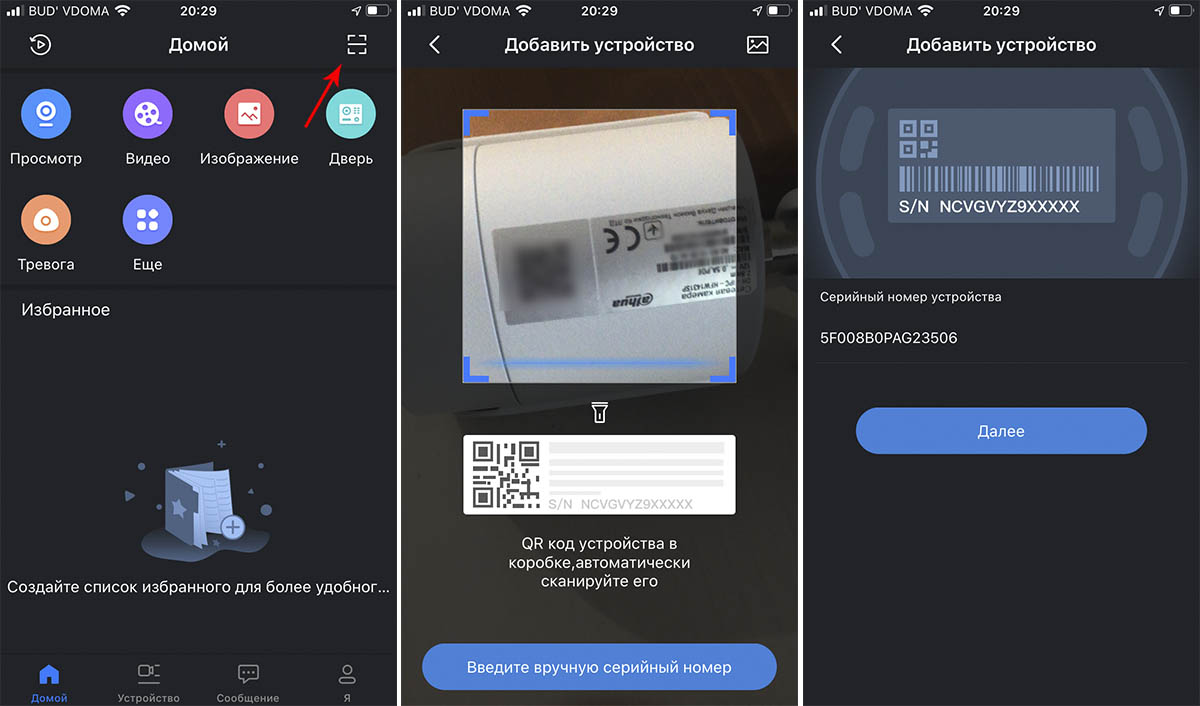
Затем выбираем - Проводная камера.
Задаём - Имя Устройства
Вводим пароль на камеру (который мы указывали при инициализации)
И нажимаем на дискетку в верхнем правом углу.
Если все сделано правильно - видим изображение с камеры
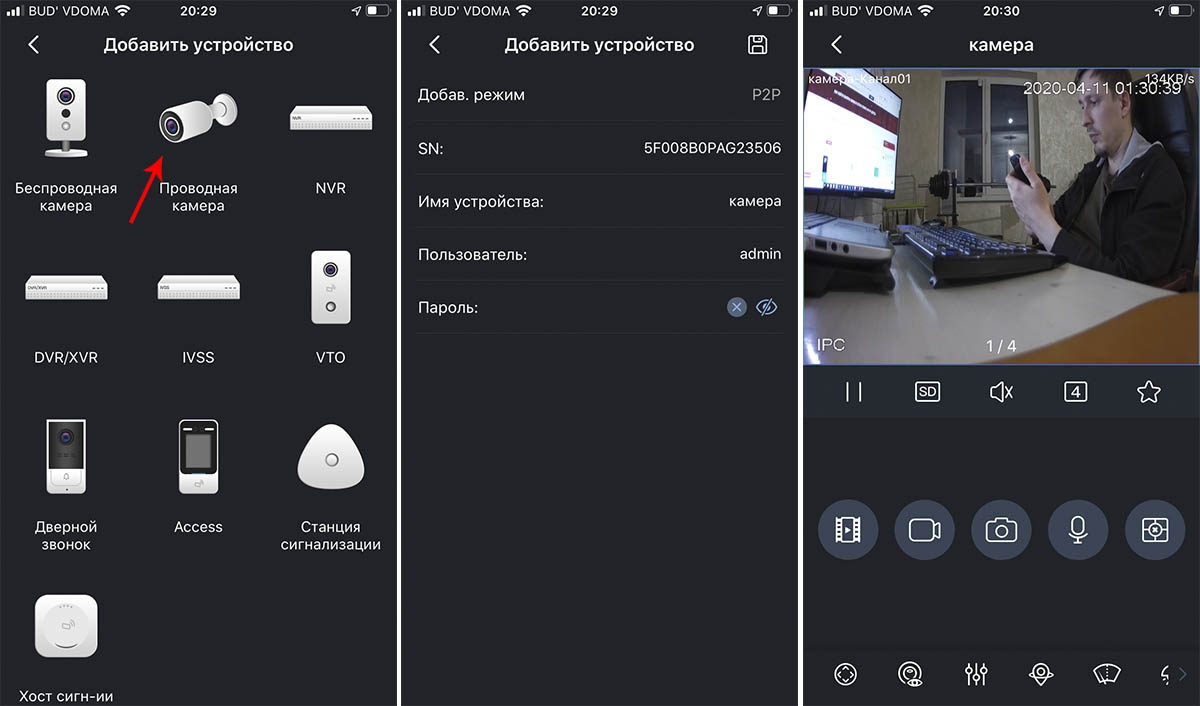
Теперь нам нужно включить детектор движения в камере
Выходим в главное меню, выбираем внизу Устройство.
В списке выбираем камеру в которой хотим включить детекцию движения.
Далее - Удалённые настройки - Детекция видео.
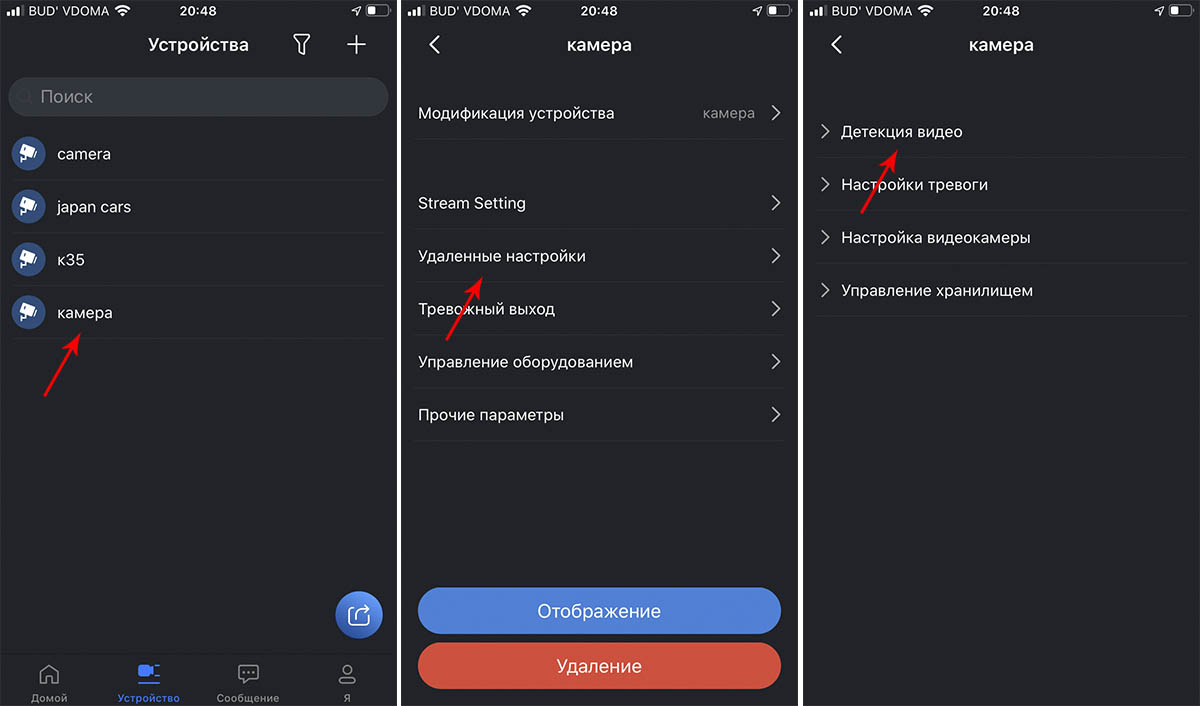
Затем выбираем - Детектор движения
Далее выбираем IPC и включаем детектор движения.
Затем нажимаем на дискетку в верхнем правом углу для сохранения настроек.
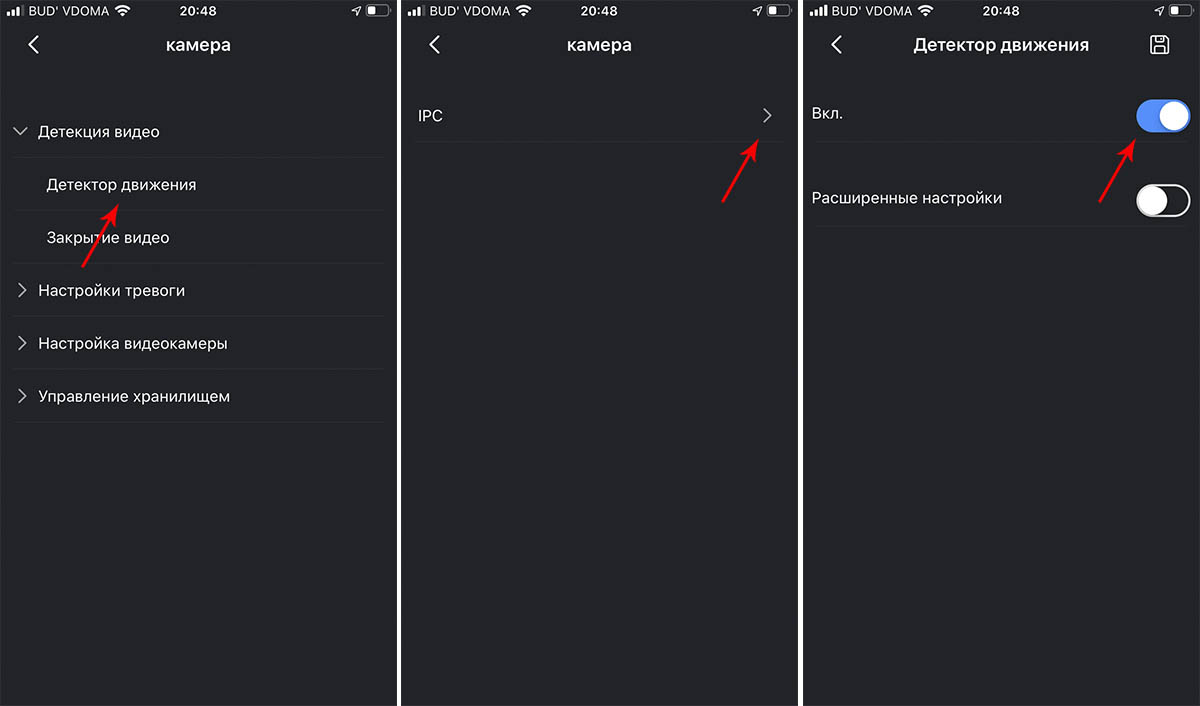
Теперь нам нужно включить ПУШ уведомления для нашей камеры.
Нажимаем на колокольчик в верхнем левом углу экрана.
Выбираем камеру с которой хотим получать уведомления.
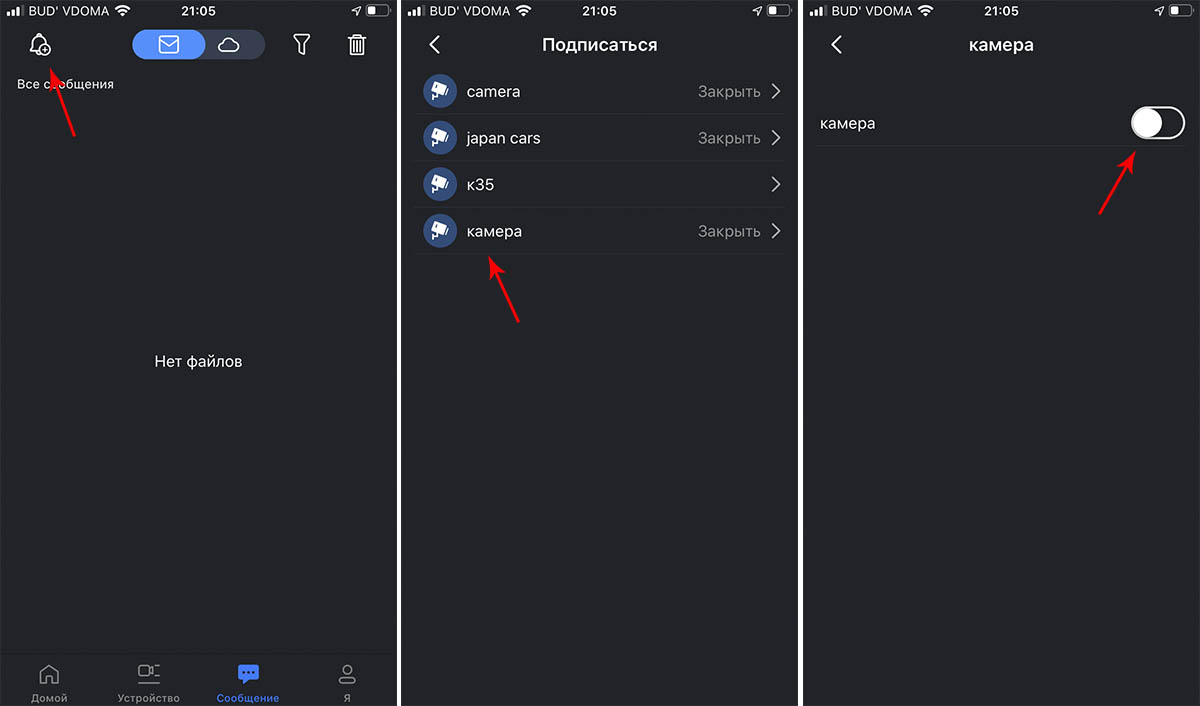
В появившемся списке выбираем - Обнаружение движения
Затем нужно активировать Обнаружение и Детекия движения
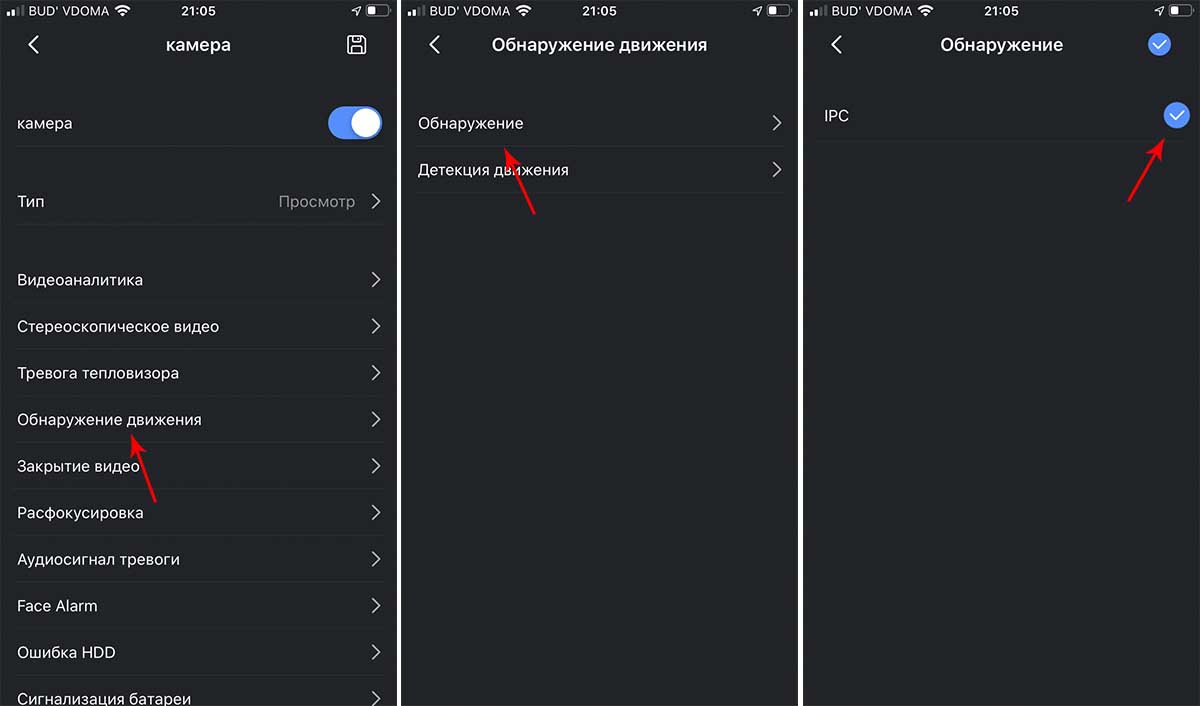
Затем выходим на предыдущий экран и нажимаем дискетку в верхнем правом углу экрана для сохранения настроек.
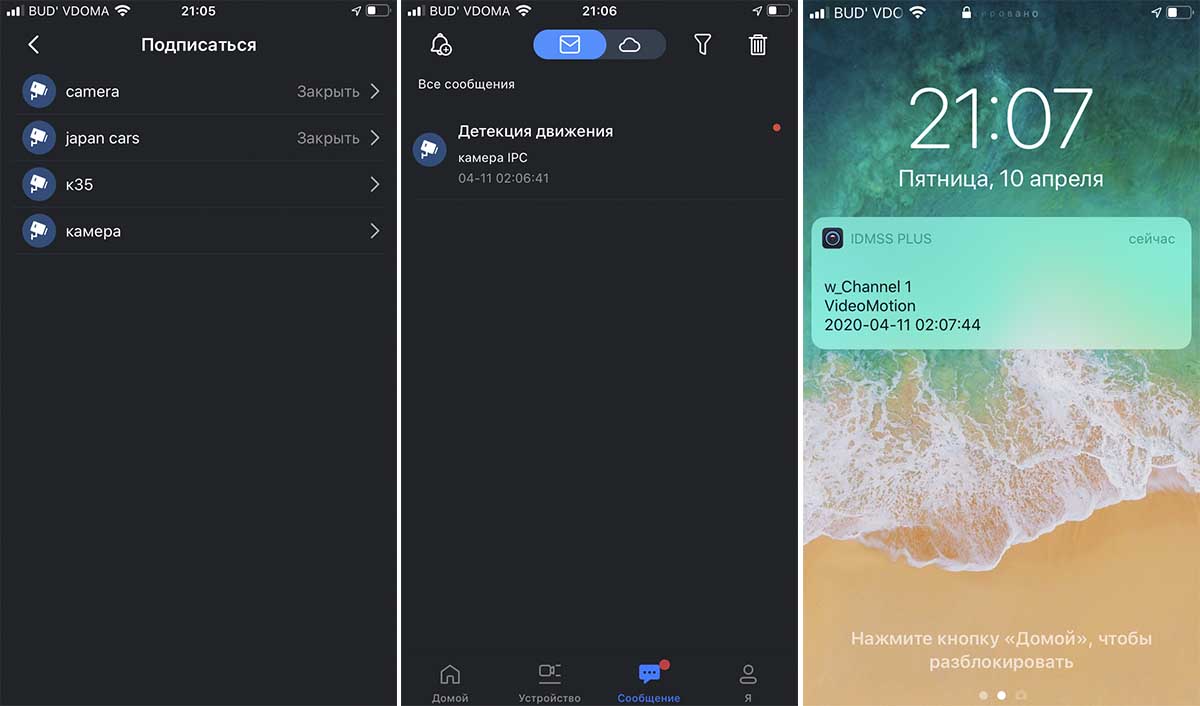
Надеемся данная статья была полезной. Если у Вас возникнут вопросы, пишите в чат или звоните в нашу техническую поддержку.
Читайте также:

